A SAVOIR #
Le tutorial qui suit décrit le concept général de la Création de Services. Vous retrouverez ainsi le formulaire classique, tel qu’il vous ait proposé par défaut. Mais chaque formulaire peut être entièrement customisé, personnalisé. Des champs peuvent ainsi être ajoutés ou supprimés ; des champs peuvent aussi être rendus obligatoires ou non. Pour savoir comment personnaliser un formulaire, voir le tutorial « Personnaliser un formulaire par le gestionnaire d’agencement ».
(Si vous utilisez un formulaire personnalisé, commencez par identifier les champs customisés).
*****
Pour créer un service, cliquez sur “CATALOGUE” puis sur “SERVICES”
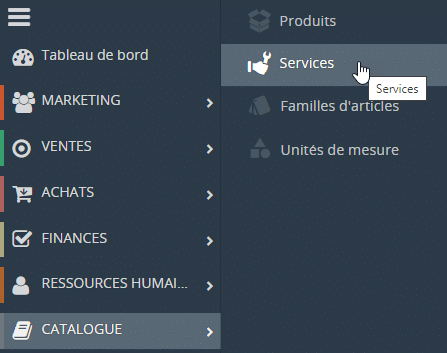
Une fois sur la page, cliquez sur “Ajouter un Service”
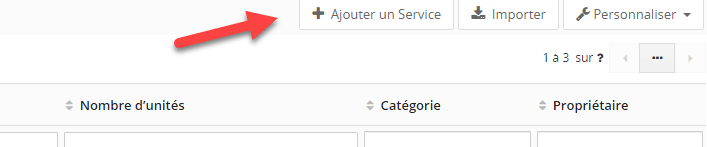
Pour créer un service, vous allez devoir remplir toutes ou certaines informations demandées dans les formulaires.
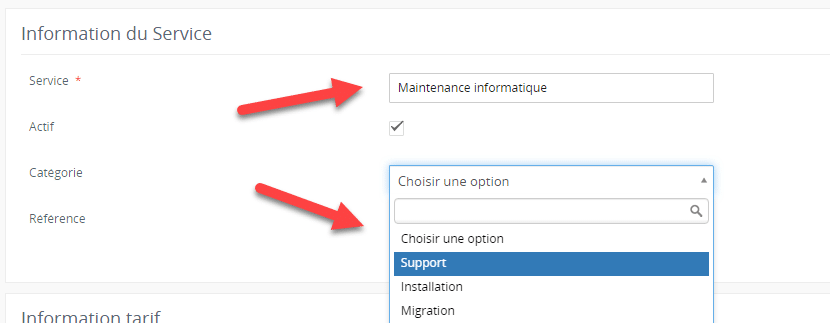
Dans le champ de formulaire “Service”, inscrivez le nom du service que vous proposez. Ce champ “Service” est obligatoire.
(A l’enregistrement de votre produit, KAFINEA générera automatiquement un numéro pour votre Service)
Vous pouvez ensuite en fonction des informations dont vous disposez compléter le reste du formulaire de création de service.
Vous pouvez par exemple renseigner :
– “Actif” ou non
– la “Catégorie” en sélectionnant l’option choisie dans le formulaire déroulant
– la “Référence”
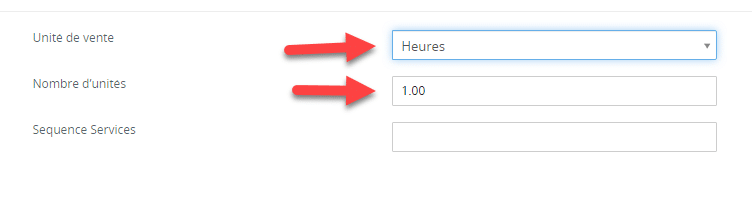
Vous pouvez ensuite si vous le souhaitez compléter le reste du formulaire de création de service avec par exemple :
– “Unité de vente”
– “Nombre d’unités”
– “Sequence Services”
*****
INFORMATIONS TARIF #
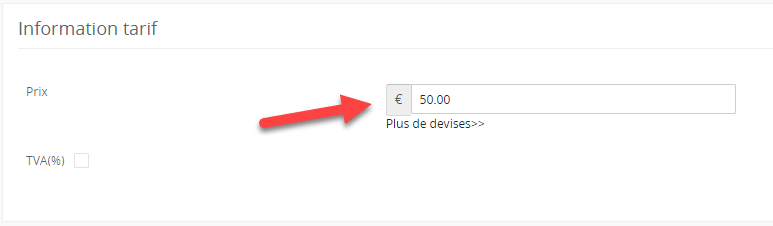
Dans le champ “Prix”, inscrivez le prix de vente de la prestation de service.
*****
DESCRIPTION #
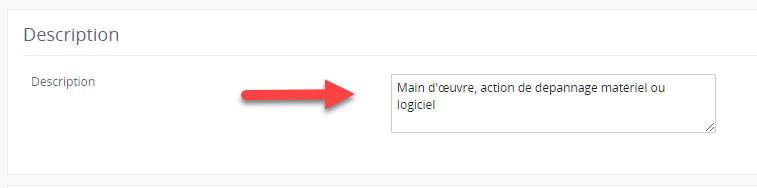
*****
COMPTABILITE #
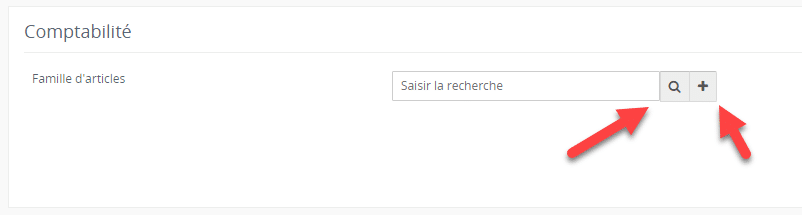
Dans la section “Comptabilité, vous pouvez renseigner la « Famille d’articles » du service.
Si elle existe déjà, cliquez sur la loupe pour aller chercher la famille d’articles qui correspond au produit que vous êtes en train de créer.
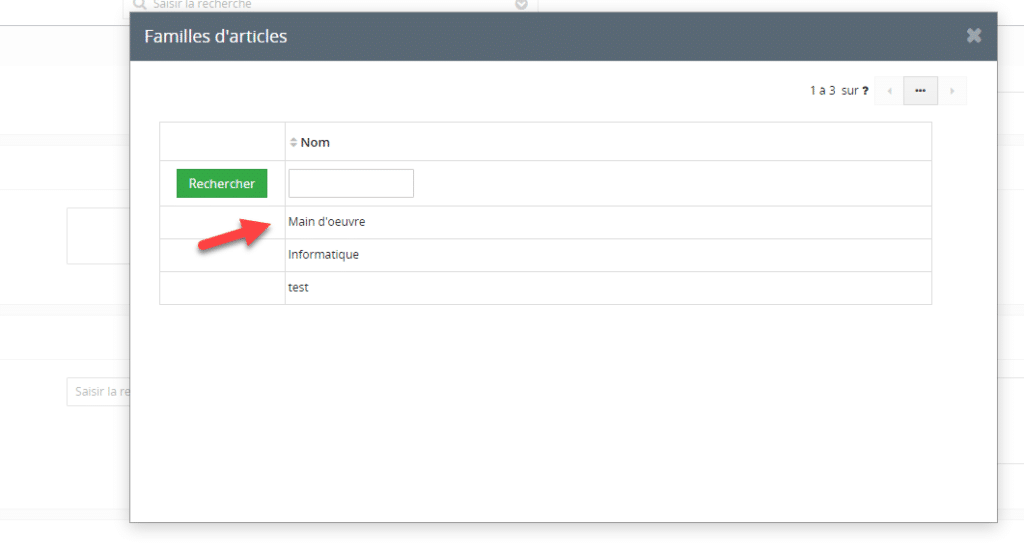
Si la famille d’articles n’existe pas, vous pouvez la créer maintenant en cliquant sur « + » à partir du formulaire précédent.
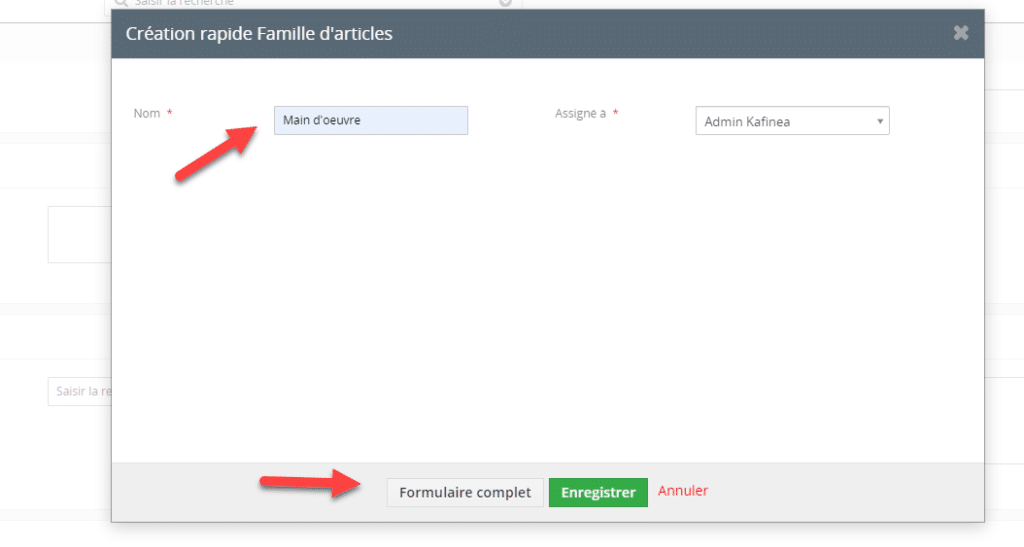
Les informations « Nom » et « Assigné à » sont obligatoires.
Cliquez sur « Enregistrer » pour enregistrer rapidement un famille d’articles.
En cliquant sur « Formulaire complet », vous accédez à la création complète d’une Famille d’articles (voir Création d’une famille d’articles).
*****
INFORMATIONS SYSTEMES #

*****
UTLISATIONS #


*****
FINALITE #
Une fois le service créé, vous pouvez accéder à la vue détaillée du service sous la forme suivante :
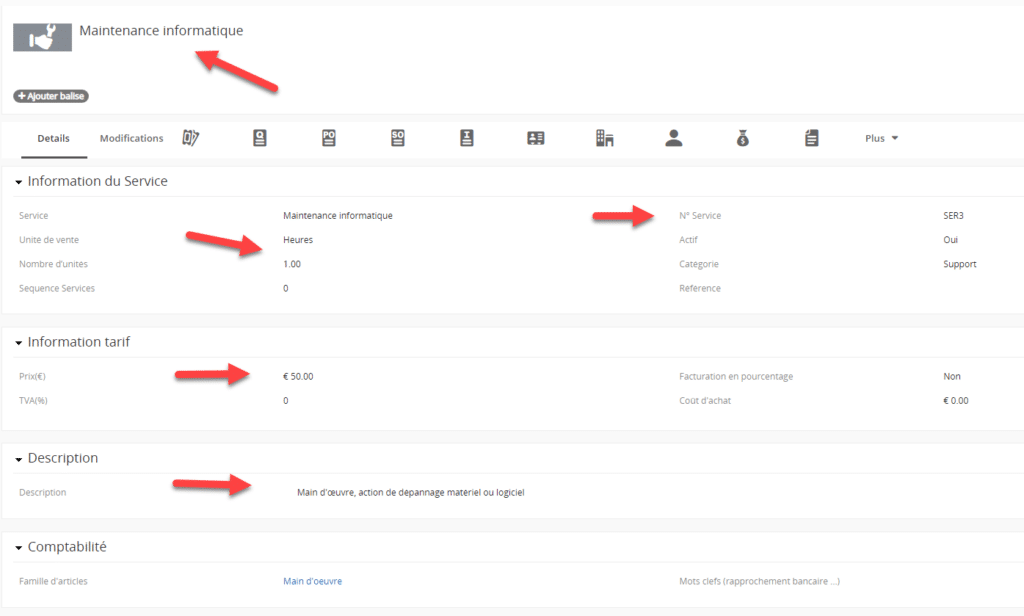
Voici la fiche « Service » une fois qu’il a été enregistré. Dans cet onglet “Détails”, vous y retrouvez les informations essentielles du service : Titre, nom du service, prix , description, etc…
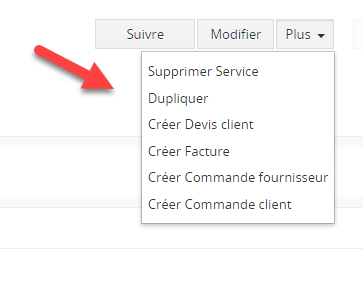
En cliquant sur « Plus » vous accéder à d’autres fonctionnalités utiles à partir de cette fiche service.



